
|
|---|
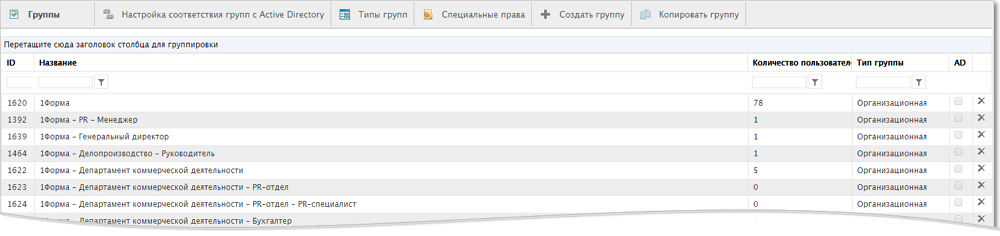
Список групп, настроенных в системе.
Столбцы таблицы:
•ID – идентификатор группы, назначаемый системой при создании группы;
•Название – название группы, отображаемое в системе;
•Количество пользователей — количество пользователей, входящих в группу;
•Тип группы – тип группы, выбранный при создании;
•AD – включенный флажок обозначает, что группа импортирована из Active Directory, редактирование таких групп запрещено.
На панели инструментов расположены кнопки:
•Настройка соответствия групп с Active Directory – переход в раздел настройки параметров интеграции групп с Active Directory;
•Типы групп – отобразится окно для настройки типов групп;
•Специальные права — отобразится окно для настройки специальных прав групп;
•Создать группу — отобразится окно создания новой группы;
•Копировать группу — отобразится окно копирования группы.
По нажатию кнопки Создать группу вверху экрана отобразится окно ввода данных для новой группы. Введите наименование и выберите тип группы; описание вводится по желанию. После ввода значений нажмите кнопку Создать группу.

Окно ввода данных для новой группы.
Наименование группы после создания можно изменить, для этого в списке групп кликните мышью по нужной строке, откроется окно редактирования группы.
|
|---|
По нажатию кнопки Копировать группу вверху экрана отобразится окно копирования группы. Введите наименование новой группы. Группу для копирования можно выбрать двумя способами: указав ее в поле "Исходная группа" или задав ее ID. После ввода значений нажмите кнопку Копировать группу. Откроется окно редактирования группы, где вы можете продолжить настройку ее свойств.
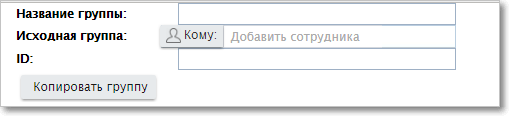
Окно копирования группы.
Удаление группы
Для удаления группы кликните по иконке  в соответствующей строке таблицы.
в соответствующей строке таблицы.
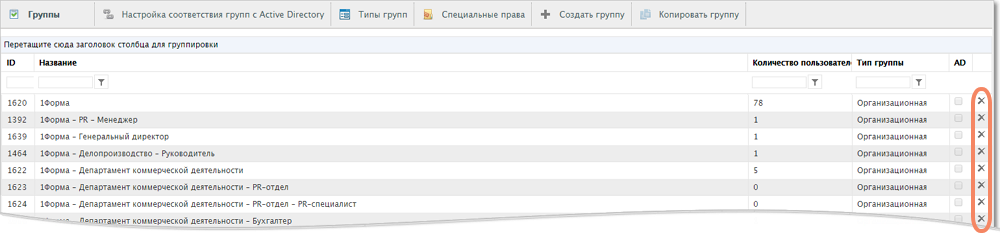
Удаление групп.
При этом появится окно подтверждения.
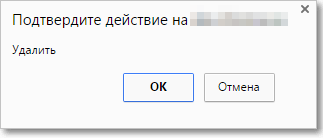
Окно удаления объекта.
Для подтверждения удаления нажмите ОК. Если действие было сделано ошибочно, нажмите Отмена.
|
|---|
|
|---|
Полезные ссылки